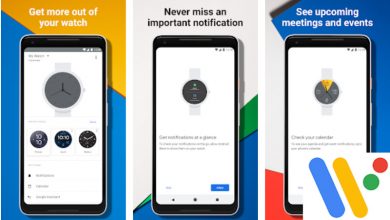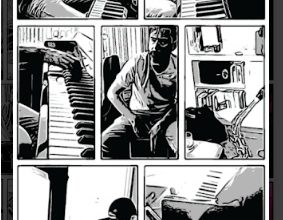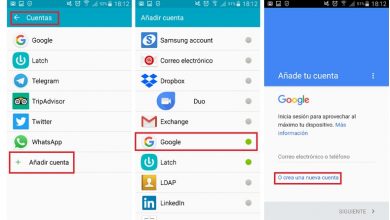Comment imprimer des messages texte ou des SMS à partir de mon téléphone portable Android
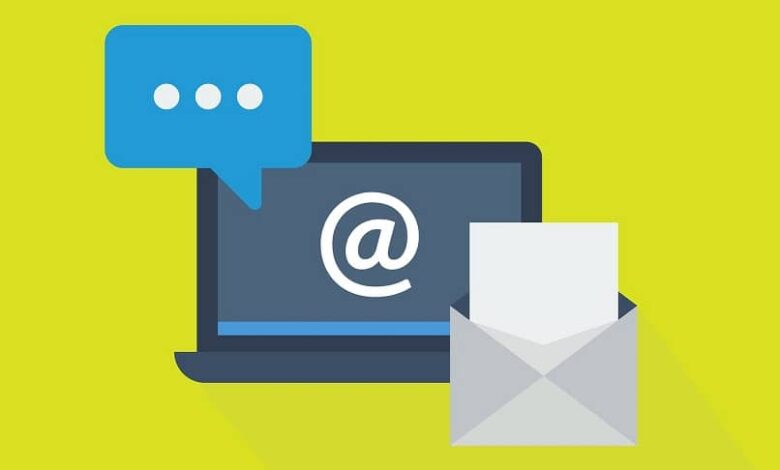
De nombreux utilisateurs d’Android ignorent la possibilité d’ imprimer des SMS depuis leur propre téléphone , afin de faire une sauvegarde importante de leur contenu pour les futurs utilitaires.
Il existe plusieurs façons d’accomplir cette tâche, soit via les propres applications d’Android, soit en téléchargeant des programmes auxiliaires via le Google Play Store.
Il convient de noter que l’option d’impression de SMS n’est pas une possibilité activée pour les messages vocaux qui ont été intégrés dans les applications de messagerie, mais uniquement ceux qui contiennent du texte et des symboles. Cependant, il existe des moyens de transcrire un audio en texte , où vous pourrez ensuite imprimer ledit texte.
Quelle que soit la raison pour laquelle vous décidez d’imprimer une conversation à partir de votre téléphone, lisez la suite pour en savoir un peu plus sur les différentes options dont vous disposez pour y parvenir.
Gérez l’impression de SMS via les captures d’écran de votre téléphone
Les principales raisons d’imprimer une conversation à partir d’un appareil mobile sont: pour en obtenir une sauvegarde physique ou la nécessité de supprimer le contenu du message pour récupérer l’espace occupé, sans perdre définitivement la conversation.
Dans le cas où vous ne souhaitez pas installer de nouvelles applications sur votre téléphone, vous avez la possibilité de capturer son écran pour convertir la conversation en une image , qui pourra être imprimée plus tard.
Que vous ayez votre appareil mobile connecté via un réseau sans fil à l’imprimante, ou que vous deviez transférer les fichiers vers l’ordinateur via un câble USB, il suffira de configurer cette impression pour pouvoir sauvegarder les messages.
Envoyez les messages à un e-mail dans votre Gmail pour imprimer des SMS
Dans le cas où vous souhaitez imprimer un message que vous devez récupérer , qui a déjà été récupéré ou est déjà dans vos conversations, sachez que vous pouvez y parvenir grâce à un message envoyé directement sur votre email .
Pour y parvenir, vous devez garder à l’esprit que pour chaque numéro de système d’exploitation, il est différent, mais tout est principalement basé sur la sélection du contenu et «Partager».
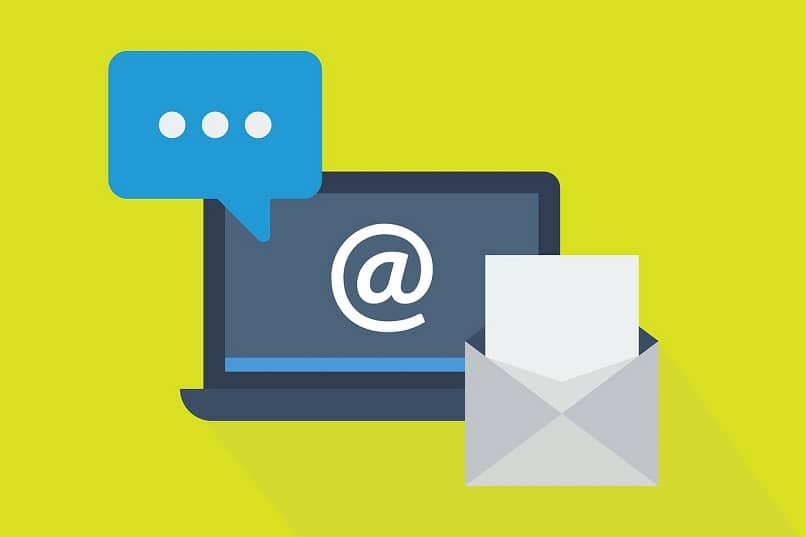
En d’autres termes, vous devez appuyer et maintenir la bulle de la conversation que vous souhaitez envoyer, de sorte qu’un petit menu s’affiche avec l’option «Partager».
Le programme se chargera automatiquement de développer le message sous forme de texte dans l’e-mail , il vous suffira donc de l’envoyer puis d’ouvrir le message via votre ordinateur.
Dans une dernière étape, il vous suffira de sélectionner l’option «Imprimer» dans l’email, afin d’obtenir la sauvegarde souhaitée du SMS.
Autres applications qui peuvent vous aider à imprimer des SMS
Soit via un réseau sans fil ou un câble USB qui permet l’affichage de l’écran , de sorte que ces connexions sont totalement utiles lors de l’activation d’une application qui vous aide à imprimer le contenu d’un message.
Transfert de droïdes
Dans le Google Play Store, vous pouvez trouver cette application pratique , qui nécessite une connexion entre l’appareil et l’ordinateur via USB ou WiFi.
Lorsque vous activez le programme, vous pourrez entrer dans son interface principale et sélectionner l’option appelée «Messages» dans le menu de la barre verticale de gauche.
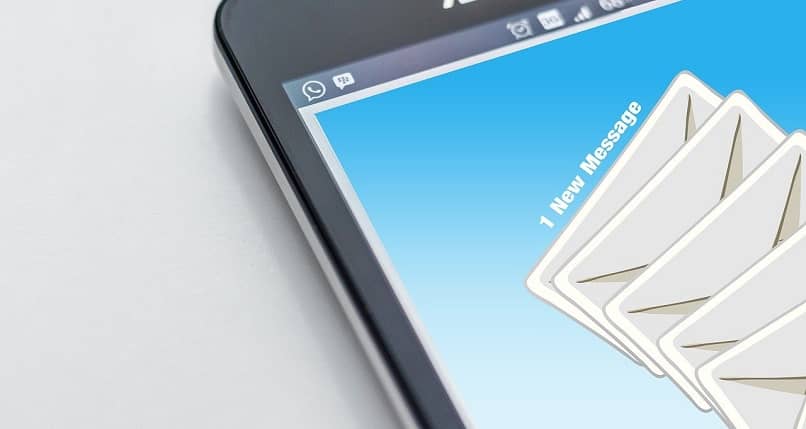
Lors de la sélection de la conversation et de l’ensemble de messages souhaités, vous devez accéder à la barre d’outils pour appuyer sur l’option «Imprimer» puis la confirmer.
Sauvegarde SMS +
Comme son nom l’indique, SMS Backup + est un programme conçu pour sauvegarder les conversations stockées dans l’application «Messages» .
Activez l’autorisation de gérer le contenu de votre compte Gmail et activez l’option «Sauvegarder» pour que vos conversations soient stockées et automatiquement envoyées à votre messagerie.
Lorsque vous devrez ouvrir votre «Boîte de réception», vous pourrez voir une nouvelle option appelée «SMS» dans le menu, où chacun de vos messages sera trouvé.
Pour terminer, vous devez sélectionner une conversation puis cliquer sur l’option «Imprimer» pour pouvoir imprimer des SMS ou la sauvegarde de la conversation souhaitée.